Drill-down auf integrierte Daten durchführen
Zuletzt aktualisiert am 11.03.2025
Überblick
Wenn Ihre Datenquellen zugrundeliegende Daten enthalten (z. B. Transaktionen aus einem verbundenen Quellsystem wie Xero, QuickBooks Online, NetSuite, Google Sheets oder CSV-Importe im Transaktionsformat), ermöglicht Ihnen xP&A ein Drill-down auf die zugrundeliegenden Details von allen Variablen aus, die direkt mit diesen Daten verbunden sind.
Drill-downs sind vom Spreadsheet eines Modells, vom Arbeitsbereich „Daten“ oder vom Dashboard aus möglich.
Die Drill-down-Funktion:
- Funktioniert nur mit den Variablen, die tatsächlich mit Datenelementen verbunden sind; siehe Variablen mit integrierten Daten verknüpfen
- Funktioniert nicht bei Variablen aus verknüpften Modellen, importierten Variablen oder importierten Tabellen
- Funktioniert nicht bei nachgelagerten Variablen, in deren Formel die mit Daten verbundene Variable referenziert wird
Dieser Artikel enthält folgende Abschnitte:
Drill-down vom Spreadsheet
So führen Sie ein Drill-down auf integrierte Daten vom Spreadsheet aus:
- Klicken Sie in der Spalte Daten auf das Datensymbol
 für die gewünschte Datenquelle.
für die gewünschte Datenquelle. - Klicken Sie auf das Pfeil-Symbol (Erweitern) neben dem Datenelement, für das Sie den Drill-down öffnen möchten:
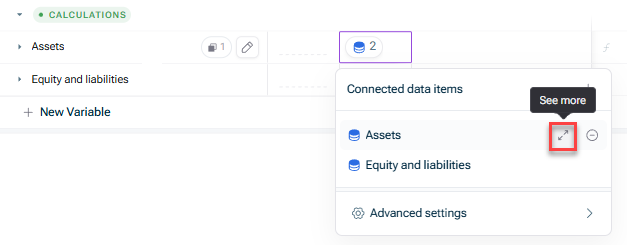
Pfeil-Symbol „Aufklappen“ - Klicken Sie im angezeigten Dialog Daten mit der rechten Maustaste auf den gewünschten Wert und wählen Sie im Kontextmenü Drill-down:
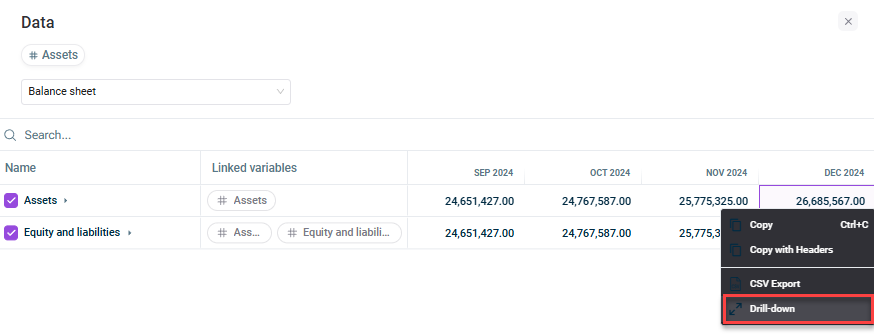
Drill-down-Dialog öffnen
Dann wird z. B. dieser Drill-down angezeigt:
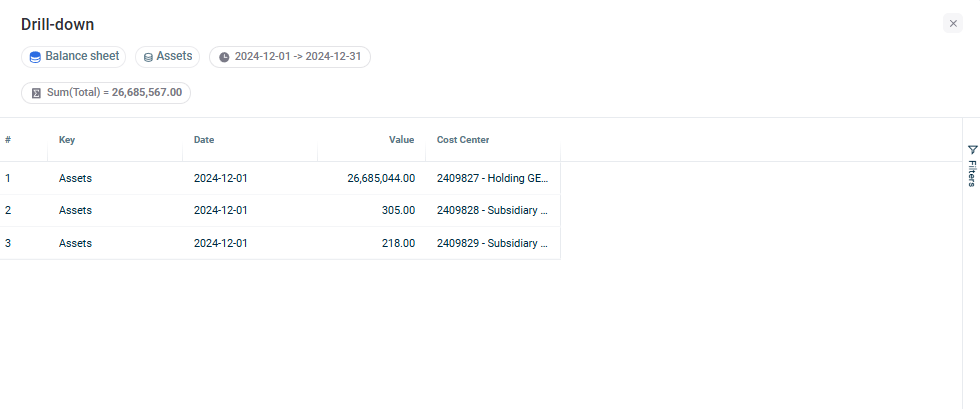
Dialog „Drill-down“
Um einen Drill-down auf die integrierten Daten im Spreadsheet durchzuführen, benötigt ein Benutzer Bearbeitungs- oder höhere Rechte für das entsprechende Modell.
Drill-down vom Arbeitsbereich „Daten“
So führen Sie einen Drill-down vom Arbeitsbereich „Daten“ durch: Klicken Sie auf das Datensymbol in der Spalte Daten, bewegen Sie den Mauszeiger über eine Zeile mit einem Datensymbol und klicken Sie auf das Pfeil-Symbol (Erweitern):
- Öffnen Sie aus dem Arbeitsbereich Daten die gewünschte Datenquelle.
- Wechseln Sie zum Reiter Daten.
- Klicken Sie mit der rechten Maustaste auf die Zelle, für die Sie den Drill-down öffnen möchten, und wählen Sie im Kontextmenü Drill-down:
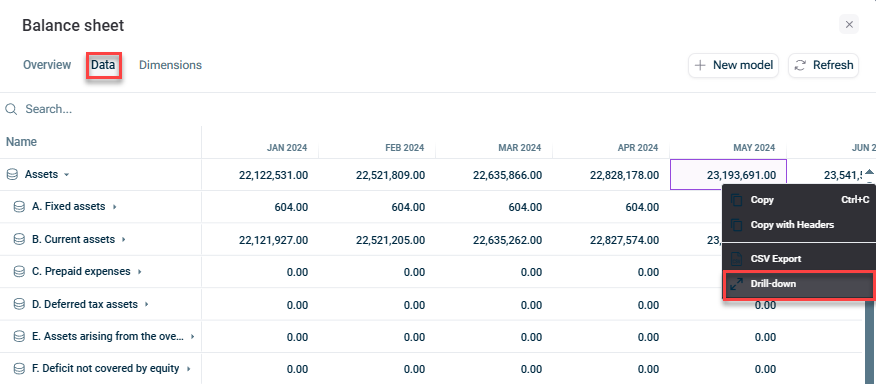
Dialog „Drill-down“ öffnen - Der Drill-down wird z. B. wie folgt angezeigt:
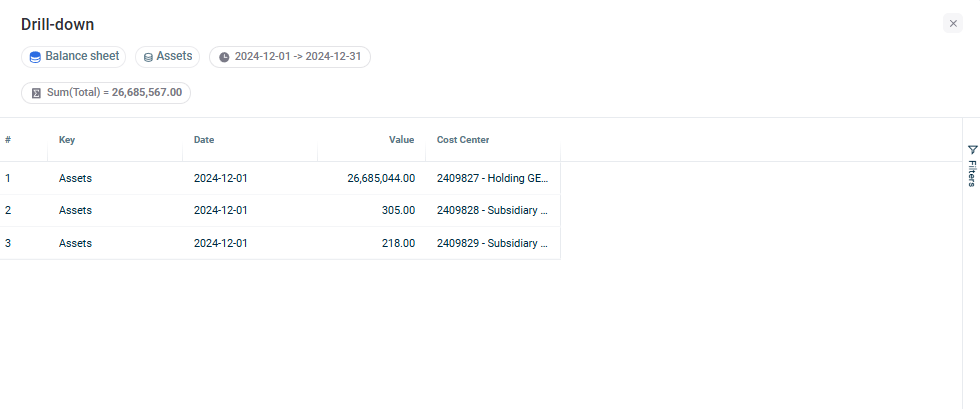 Dialog „Drill-down“
Dialog „Drill-down“
Um einen Drill-down auf die integrierten Daten im Spreadsheet durchzuführen, benötigt ein Benutzer Bearbeitungs- oder höhere Rechte für das entsprechende Modell.
Drill-Down vom Dashboard
Sie können auch Drill-Downs in Tabellen und Balken-Diagrammen auf dem Reiter Anzeige aktivieren, während Sie ein Diagramm oder eine Tabelle bearbeiten.
- Diese Funktion ist aufgrund der möglichen Vertraulichkeit der zugrunde liegenden Daten standardmäßig deaktiviert.
- Um einen Drill-down auf die integrierten Daten im Spreadsheet durchzuführen, benötigt ein Benutzer Bearbeitungs- oder höhere Rechte für das entsprechende Modell.
- Benutzer mit Lesezugriff für das Modell können im Dashboard nur dann Drill-downs durchführen, wenn die Drill-down-Option für eine Tabelle aktiviert wurde.
- Auch wenn Sie das schreibgeschützte Spreadsheet auf dem Dashboard aktiviert haben, ist dort kein Drill-down möglich.
Transaktionsliste sortieren und filtern
Im rechten Bereich des Dialogs Drill-down können Sie im Panel Filter die Liste der Transaktionen filtern (z. B. nach Transaktionsnotizen, IDs des Hauptbuchs, Werten oder Daten).
Sie können Spalten aufsteigend oder absteigend sortieren, indem Sie auf die Spaltenüberschrift klicken.
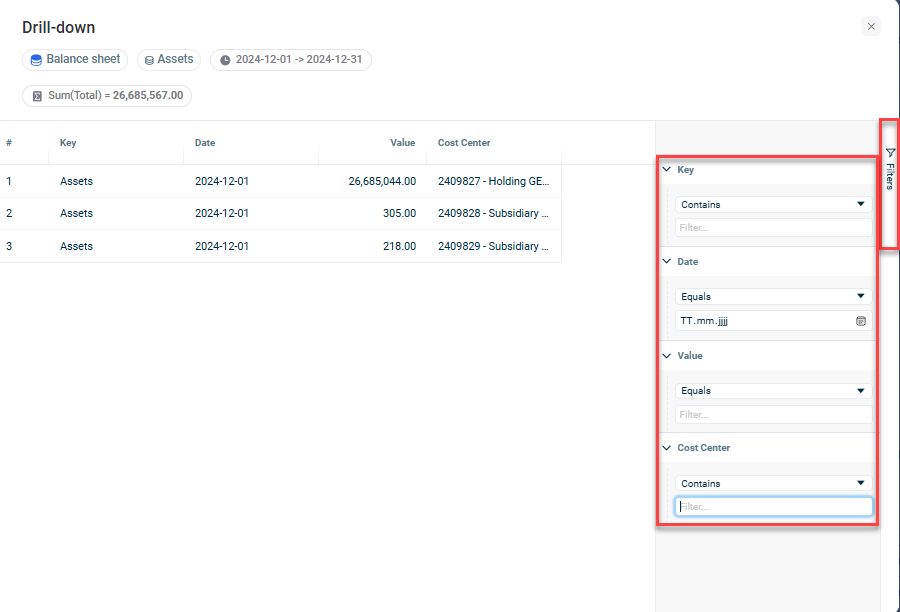 Filtering transactions
Filtering transactions
